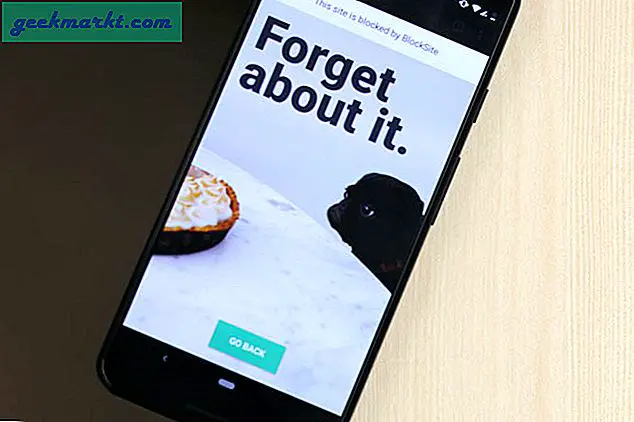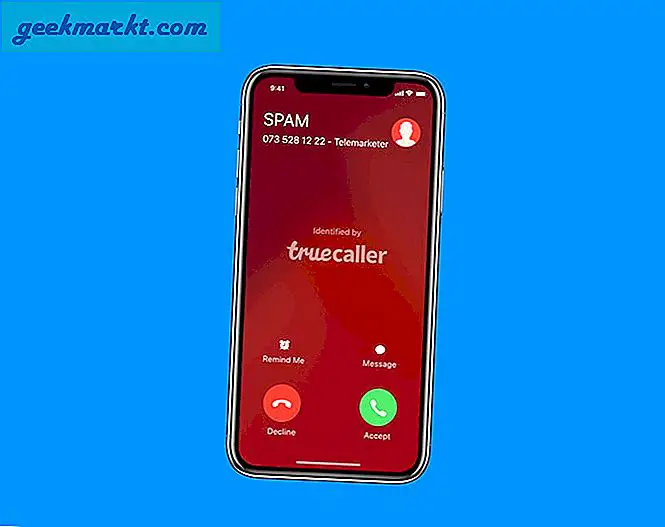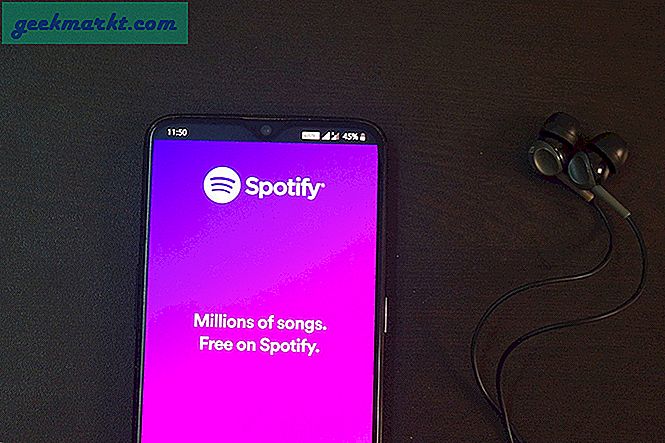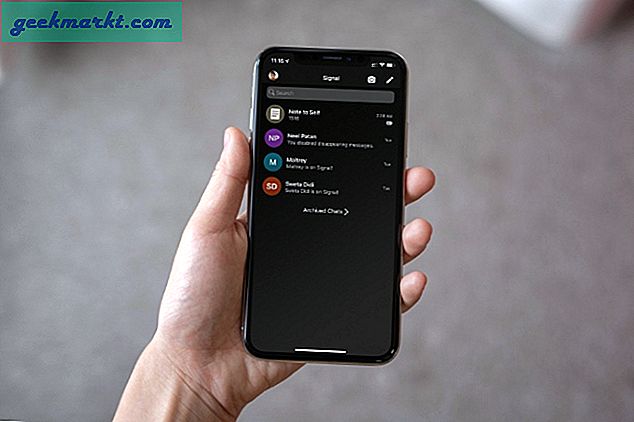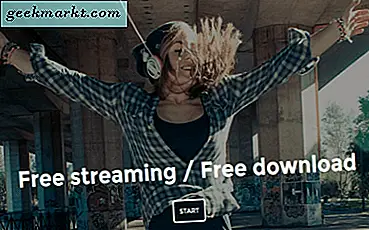विंडोज 10 के साथ, माइक्रोसॉफ्ट ने हॉटस्पॉट पर वाई-फाई शेयरिंग की शुरुआत की। लेकिन, उन्होंने होस्टेड नेटवर्क, सॉफ्टएप और आईबीएसएस जैसी सुविधाओं में कटौती की। सरल शब्दों में, आप अपने विंडोज वीपीएन को अपने वाई-फाई हॉटस्पॉट पर मूल रूप से साझा नहीं कर पाएंगे। लेकिन, हमेशा एक समाधान होता है। सौभाग्य से, आप अभी भी कनेक्टिफ़ाइ नामक तृतीय-पक्ष ऐप का उपयोग करके अपने वीपीएन को हॉटस्पॉट पर साझा कर सकते हैं। यह तरीका हार्डवेयर की परवाह किए बिना हर विंडोज लैपटॉप के लिए काम करता है और यहां बताया गया है कि आप इसे कैसे करते हैं।
Windows 10 पर VPN कनेक्शन साझा करें
Connectify की अपनी VPN सेवा है जिसे Speedify कहा जाता है। जाहिर है, इसे स्पीडिफाई के साथ मूल रूप से काम करने के लिए डिज़ाइन किया गया है। लेकिन, यदि आप किसी अन्य वीपीएन सेवा का उपयोग करते हैं, तो हमें इसे Connectify के साथ कॉन्फ़िगर करने के लिए नेटवर्क एडेप्टर नाम की आवश्यकता होगी। मेरे मामले में, मैं स्मार्ट डीएनएस प्रॉक्सी वीपीएन का उपयोग कर रहा हूं और नेटवर्क एडेप्टर ढूंढना बहुत सीधा है। आपके द्वारा उपयोग की जा रही किसी भी वीपीएन सेवा के लिए विधि समान होनी चाहिए।
1. स्टार्ट मेन्यू पर राइट क्लिक करके नेटवर्क कनेक्शंस पर जाएं।

पढ़ें: TechWiser . पर हमारे द्वारा सुझाए गए सर्वश्रेष्ठ मुफ्त वीपीएन ऐप्स
2. अभी अपना वीपीएन चालू करें और नेटवर्क कनेक्शन विंडो पर वापस जाएं।

3. आपको अपने वाई-फाई या ईथरनेट कनेक्शन के अलावा एक अतिरिक्त कनेक्शन सक्रिय देखना चाहिए। अधिकतर, नाम ईथरनेट से शुरू होगा। नेटवर्क कनेक्शन पर राइट क्लिक करें और फिर Properties पर क्लिक करें।

4. गुण टैब में, आप संवाद बॉक्स के शीर्ष पर वर्चुअल नेटवर्क एडेप्टर नाम देखेंगे। मेरे मामले में, यह "टीएपी - विंडोज एडाप्टर वी 9" है। यह आपके लिए अलग होगा और संभवतः वीपीएन सेवा का सटीक नाम होगा। इसे नोट कर लें क्योंकि हमें अगले चरण में इसकी आवश्यकता होगी।

5. अगला, Connectify ऐप डाउनलोड और इंस्टॉल करें। यह निःशुल्क है। एक बार हो जाने के बाद, इसे खोलें। आप अपने हॉटस्पॉट को कॉन्फ़िगर करने के लिए कई विकल्प मौजूद देखेंगे। एक वीपीएन साझा करने के लिए, हमें उनमें से कुछ को बदलना होगा। सबसे पहले बदलें "इंटरनेट साझा करने के लिए" नेटवर्क एडेप्टर नाम का विकल्प हमने पिछले चरण में पाया।
मेरे मामले में, मैं इसे बदल दूंगा "टीएपी - विंडोज एडाप्टर वी 9". इसके बाद, हॉटस्पॉट का नाम और पासवर्ड तदनुसार बदलें और सबसे नीचे Start Hotspot बटन पर क्लिक करें।

यदि आप वीपीएन नेटवर्क एडेप्टर के बजाय अपने वाई-फाई या ईथरनेट नाम का चयन करते हैं, तब भी आपको इंटरनेट मिलेगा लेकिन वीपीएन साझा नहीं किया जाएगा।
6. अंत में, अपने द्वितीयक उपकरणों पर Connectify हॉटस्पॉट से कनेक्ट करें। एक बार जब आप कर लेते हैं, तो आपका डिवाइस Connectify Clients सूची में दिखाई देगा।

वीपीएन सेवा की जांच के लिए क्लाइंट डिवाइस पर अपना सार्वजनिक आईपी और स्थान सत्यापित करें। ध्यान दें, Connectify का मुफ्त संस्करण आपको कुछ सूक्ष्म विज्ञापनों और हॉटस्पॉट नाम को बदलने में असमर्थता जैसे कुछ अतिरिक्त प्रतिबंधों के साथ हिट करता है और यह डायल-अप कनेक्शन के लिए काम नहीं करता है। लेकिन अधिकांश भाग के लिए, यह त्रुटिपूर्ण रूप से काम करता है।
ऊपर लपेटकर
वाई-फाई पर वीपीएन साझा करना आपके सभी उपकरणों पर गोपनीयता सुनिश्चित करने का एक अच्छा तरीका है। यह वीपीएन का उपयोग करने के लिए Roku TV और chromecast जैसे उपकरणों को सक्षम कर सकता है। अगर आप करना चाहते हैं अपने Android पर VPN हॉटस्पॉट सेटअप करें इसके बजाय, यहां विस्तृत मार्गदर्शिका का लिंक दिया गया है।
अधिक प्रश्नों या मुद्दों के लिए, मुझे नीचे टिप्पणी में बताएं।
यह भी पढ़ें: Android स्मार्टफ़ोन के लिए 5 सर्वश्रेष्ठ वाई-फाई हॉटस्पॉट ऐप्स